Скрытая настройка во всех Android-смартфонах позволяет увеличить громкость выше максимума
Огромным плюсом всех устройств, работающий на базе операционной системы Android, является возможность их кастомизации. Пользователь может изменить буквально все, начиная от внешнего вида оболочки и заканчивая добавлением в ОС каких-то новых функций и возможностей, вроде блокировки рекламы абсолютно во всех приложениях и браузерах. Компания Google в свое время добавила в свое фирменное программное обеспечение множество скрытых настроек, одна из которых позволяет значительно увеличить громкость выше максимума.
В абсолютно всех Android-смартфонах есть скрытая настройка, благодаря которой увеличить громкость можно на 20-30%, благодаря чему телефон станет гораздо громче. Это может быть полезно во множестве ситуаций, например, во время прослушивания музыки дома или где-либо еще, поскольку в таком случае громкости окажется достаточно для мини-дискотеки. Кроме того, лишним не будет и увеличение звука при входящих звонках, поскольку в таком случае снижается вероятность случайно их пропустить, когда телефон лежит в соседней комнате.
Произвести увеличение громкости можно через инженерное меню, доступное в операционной системе Android. Сразу же заметим, что для этой процедуры не нужны root-права суперпользователя, поэтому громкость можно повысить без каких-либо сложностей. Также стоит заметить, что некоторые производители намеренно блокируют доступ к инженерном меню с целью защитить пользователей от несанкционированного вмешательства в работу ОС.
Чтобы увеличить громкость Android-смартфона необходимо набрать команду *#*#3646633#*#* (в некоторых отдельных моделях телефонов она может быть другой – воспользуйтесь Google). В открывшемся инженерном меню необходимо пролистнуть верхнее меню, после чего перейти в раздел 
Открыв первый раздел, следует в верхнем меню нажать на Type и выбрать Media. В качестве значения Level необходимо оставить Level 0
Аналогичные манипуляции необходимо проделать и со всеми остальными значениями Level, пропорционально меняя их значение в сторону увеличения. Редакция AKKet.com подготовила список оптимальных показателей, позволяющий повысить громкость выше максимальной на большинстве смартфонов, работающих на базе операционной системы Android
- Level 0 — 45 / 160
- Level 1 — 60 / 160
- Level 2 — 75 / 160
- Level 3 — 90 / 160
- Level 4 — 105 / 160
- Level 5 — 120 / 160
- Level 6 — 135 / 160
- Level 7 — 150 / 160
- Level 8 — 165 / 160
- Level 9 — 180 / 160
- Level 10 — 195 / 160
- Level 11 — 210 / 160
- Level 12 — 225 / 160
- Level 13 — 240 / 160
- Level 14 — 255 / 160
Как легко можно заметить, первый пункт от уровня к уровню пропорционально увеличивается на 15, тогда как последний вариант всегда составляет 160.
Присоединяйтесь к нам в Google News, Twitter, Facebook, Instagram, ВКонтакте, YouTube и RSS чтобы следить за новостями и оперативно получать интересные материалы.
После прошивки не работает динамик. Почему может не работать динамик в телефоне
е, что делать и как исправлять.
Многие пользователи сталкиваются с проблемой, когда телефон либо планшет на базе Android начинает капризничать. Вроде, ничего такого не происходило, что могло вызвать неисправность, а работает он не так, как должен.
Например, в устройстве появились проблемы с тем, что система перестала воспроизводить звук при вызове . Причиной тому может быть:
1-ое: Программный сбой — т.е. проблема заключается в сбое программного обеспечения
2-е: Аппаратный сбой — т.е. проблема заключается в «железе»(т.е. — требуется замена либо восстановление запчастей гаджета)
Однако, не спешите расстраиваться — в 90% случаев с проблемами отсутствия звука при звонке со смартфон а или планшет а на базе Android виноват программный сбой, который Вы вполне сможете исправить своими силами.
Исправляем программный сбой:
Способ 1. Довольно простой — заходите в «настройки» , находите там «резервное копирование и сброс» , в котором выбираете полный сброс настроек с удалением всех данных. Будьте внимательны, применение данного способа часто оказывается действенным, однако влечет за собой удаление всех фотографий, контактов, паролей, музыки, игр, видео и в общем-то, всей информации, хранящейся на вашем смартфон е или
 Потому, предварительно сохраните все, что Вам нужно, подсоединив гаджет к компьютеру. Если данный способ Вас не устраивает, либо если и после него проблема не устранена, смотрите Способ 2 .
Потому, предварительно сохраните все, что Вам нужно, подсоединив гаджет к компьютеру. Если данный способ Вас не устраивает, либо если и после него проблема не устранена, смотрите Способ 2 . Способ 2 .
Основан на решении проблем со связью и приемом сети телефон ов и планшет ов на базе Android методом внедрения дополнительного ПО. Утилит, контролирующих все процессы внутри гаджетов. На сегодняшний день, их довольно много, однако, чем меньше функций содержит приложение, тем больше, как правило, оно действенно. Лучше всего контролирует функции системы, корректирует, и исправляет все возможные ошибки настроек и синхронизации небольшая, и простая в обращении, бесплатная утилита для устройств на базе Android . Скачать приложение из Google Play и посмотреть его дополнительные опции в описании можно . После установки приложения, его остается только запустить. Дальше, от Вас, в принципе, больше ничего не требуется. Приложение полностью возьмет на себя контроль функций устройства.
Способ 3.
Смена программного обеспечения устройства, или, как ее еще называют«перепрошивка ». Данный способ, как правило, требует определенных навыков и решается по средствам обращения в Сервисный Центр. Для самостоятельного же осуществления данной задачи нужно обратиться к сайту-производителю Вашего устройства, скачать нужные для прошивки утилиты и саму прошивку, после чего переустановить ее на Вашем гаджете.
Если не один из способов не принес результатов, к сожалению, Вам придется обратиться в Сервисный центр для
Не работает динамик телефона или планшет на платформе Android/ Нет звука при разговоре (вызове) в смартфоне или планшете, что делать и как исправлять.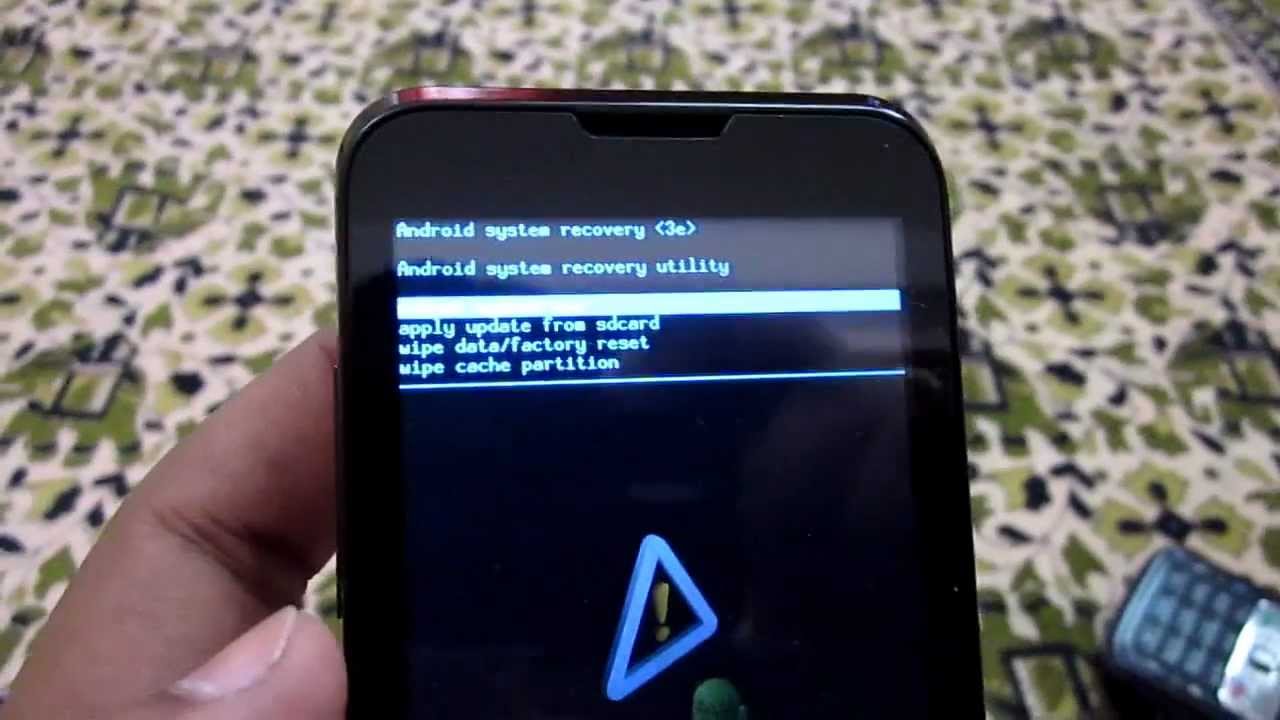
Нет ничего более раздражающего, чем когда вы пытаетесь разговаривать по громкой связи, но динамик телефона перестает работать. Если вы обнаружите, что динамик телефона Android не работает , попробуйте эти советы для устранения неполадок.
Включите динамик во время звонка
Давайте начнем с некоторых простых вещей, на которые нужно обратить внимание. Во время разговора и на другом конце
Заметка : другим показателем, скорее всего, является проблема, если вы слышите другого человека через наушник.
Увеличьте громкость звонка во время вызова
Если динамик показывает, что он включен, громкость может быть уменьшена слишком сильно. Попробуйте нажать клавишу увеличения громкости на вашем телефоне во время разговора .
Кнопка добавления громкости, как правило, находится с левой стороны большинства телефонов. При нажатии вы должны увидеть индикатор уровня громкости . Вы можете увеличить громкость с помощью кнопки или сдвиньте индикатор громкости вправо, пока не услышите, что говорит другой человек.
Заметка : единственный способ проверить и настроить громкость звонка — это быть в режиме разговора. Хорошим тестовым звонком будет вызов вашей голосовой почты или знакомому.
Проверьте громкость в настройках носителя
Если вы все еще ничего не слышите, убедитесь, что громкость носителя не выключена . Для этого проследуйте дальше:
1. Зайдите в основное «Меню ».
2. Нажмите «Настройки ».
3. Нажмите «».
4. Нажмите «Громкость » или выберите «Профиль ».
5. Переместите ползунок громкости вправо , чтобы увеличить громкость.
Заметка
: кроме того, вы можете перейти к настройкам громкости, нажав кнопку увеличения или уменьшения громкости, а затем в правом верхнем углу нажмите стрелку вниз, чтобы отобразить настройки звукового микшера.
Возможно, режим не беспокоить включен
Эта удобная функция может быть причиной отсутствия звука. Проверьте, выключена ли она, вот как это проверить и отключить:
1. Чтобы перейти к этому параметру, перейдите в «Настройки » > «Звуки и вибрация / уведомления », затем проверьте, включен ли параметр «Не беспокоить ». Или проведите пальцем вниз от верхнего края экрана и коснитесь значка «Не беспокоить ». Вы должны увидеть уведомление под ним, чтобы выбрать для дальнейших настроек.
2. Если функция «Не беспокоить » включена, нажмите эту настройку, чтобы увидеть, какие звуки отключены.
3. Нажмите «Разрешить исключения ».
4. У вас будет 3 варианта для исключений: без исключений , только сигналы тревоги и пользовательские .
5. Если у вас установлено «Нет исключений », звук будет отключен, и вам придется либо отключить функцию «Не беспокоить», либо установить для него только «Будильник» или «Пользовательский», чтобы выбрать нужные звуки.
Заметка : Android Marshmallow использует параметры «Полная тишина », «Только сигналы тревоги » и «Приоритет ». Выберите любые параметры, кроме «Полная тишина», чтобы снова включить звук.
Наушники подключены
Большинство телефонов Android автоматически отключают внешний динамик при подключении наушников . Это также может быть в том случае, если ваши наушники не полностью усажены в аудиоразъем. Для проверки отключите наушники и воспроизведите тестовый звук, немного музыкального звука или сделайте тестовый звонок. Не забудьте включить динамик .
Звук физически заглушен
Известно, что некоторые телефонные чехлы заглушают звук . Попробуйте вынуть свой Android-телефон из чехла, а затем протестируйте звук. Вы должны немедленно заметить, если звук улучшается .
Время перезагрузки телефона
Хотя это может показаться тривиальным шагом, перезагрузка часто устраняет любые программные сбои , которые могли отключить ваш звук.
Нажмите и удерживайте кнопку включения телефона до тех пор, пока не увидите три опции на экране: питания «», и «Аварийный режим работы » или «Режим не беспокоить » в зависимости от модели. Нажмите «Перезагрузить », чтобы перезагрузить телефон.
Полное выключение и включение телефона
Возможно, вам придется пройти процесс перезагрузки еще дальше. Ваш телефон может иметь физическую проблему, которая требует его выключения и включения . Выполните шаги, описанные выше, но нажмите «Выключить ». После того, как вы снова включите телефон, вы сможете легко протестировать звук с вашим любимым приложением.
Заметка : некоторые телефоны имеют звук во время загрузки, так что сразу можно узнать, помогло ли это.
Вытяните и вставьте аккумулятор
Не во всех моделях телефонов есть съемные батареи , но если у вас есть, возможность вытянуть и повторная установить батарею — это хороший способ полностью перезагрузить телефон , не стирая ваши данные. Обратитесь к руководству производителя вашего сотового телефона, если не знаете, снимается ваша батарея или нет.
Обратитесь к руководству производителя вашего сотового телефона, если не знаете, снимается ваша батарея или нет.
Загрязнены отверстия корпуса в части динамик
Динамик может испачкаться или засориться , и небольшая чистка может решить вашу проблему, тем самым улучшить звуки, исходящие из динамика телефона. Хотя этот шаг может быть не для новичка, настоятельно рекомендуется обратиться к руководству производителя вашего сотового телефона. Или, если вам неудобно, обратитесь к мастеру по ремонту смартфонов .
Чтобы почистить динамик , сначала убедитесь, что телефон выключен , а аккумулятор извлечен при условии, что он съемный. Используйте баллончик со сжатым воздухом или спирт и щетку, чтобы быстро продуть или прочистить проем или отверстия под динамик. Вы должны увидеть немного ворса и другого мусора после того, как выдули или вычистили его. Вы также можете продуть динамик, не открывая корпус. Если это так, убедитесь, что телефон сначала выключен.![]()
Заметка : не пытайтесь сделать это, если вы не знакомы с аппаратным обеспечением смартфона или он находится на гарантии.
Сбросить настройки своего смартфона
Прежде чем вы вернете свой телефон в магазин, вы можете еще кое-что сделать, чтобы устранить проблемы со звуком в динамике. Сброс настроек телефона по умолчанию , вы можете удалить любые приложения или настройки программного обеспечения, которые могли отключить ваш динамик.
1. Перейдите в Приложения > «Настройки ».
2. Нажмите «Восстановление и сброс ».
3. Нажмите «Сбросить настройки ».
4. Нажмите «Сброс настроек еще раз ».
Внимание : перед сбросом настроек своего телефона обязательно сделайте резервную копию своих важных данных, таких как контакты, фото, заметки и так далее.
Что делать, если не работает динамик телефона ? Неисправность динамика считается одной из самых распространённых причин ремонта телефона. Следует заметить, что большинство моделей мобильных телефонов оснащаются двумя динамиками. Один из динамиков обеспечивает полифонию, другой – разговор. Но принцип проверки указанных элементов практически один и тот же.
Следует заметить, что большинство моделей мобильных телефонов оснащаются двумя динамиками. Один из динамиков обеспечивает полифонию, другой – разговор. Но принцип проверки указанных элементов практически один и тот же.
Не работает динамик телефона– причины и диагностика.
Ремонт любого мобильного телефона следует начинать с диагностики. Именно так можно определить схему дальнейших действий. При проблемах с динамиком сначала нужно осмотреть телефон и уделить внимание настройкам. Разобравшись с режимами и настройками, можно приступать к выходным отверстиям. Порой причина скрывается в засорении указанных отверстий.
Что касается аппаратной части, то здесь для работы и проверки потребуются мультиметр, паяльник, возможно динамик на замену и немного уверенности. Сначала нужно аккуратно разобрать мобильный телефон, используя специальные отвёртки. Добравшись до динамика, можно приступать к работе:
- В первую очередь следует проверить шлейф – у ряда моделей, например, Nokia 8800 динамик может не работать из-за шлейфа.

- Нюанс – шлейф нужно прозвонить тестером и визуально осмотреть.
- Если причина скрывалась в шлейфе, то его нужно заменить.
- Далее необходимо проверить исправность динамика, также используя мультиметр.
- Неисправный динамик нужно заменить.
- И наконец, обрыв может быть на плате – нужно прозвонить все дорожки, ведущие к динамику.
- Нюанс – обрыв на плате можно устранить перемычками.
В принципе, на этом всё. Небольшой совет – до начала работы рекомендуется скачать мануал. Пособие поможет правильно разобрать сотовый телефон. Если возникли какие-либо вопросы, то Вы всегда можете задать их здесь (в комментариях)!
Если пропал звук на Андроиде, это может свидетельствовать о сбое в программном обеспечении, сбое настроек или поломке на аппаратном уровне.
Сегодня мы перечислим все действия, которые Вам нужно предпринять, если Вы столкнулись с такой проблемой. Главное – не паниковать!
1. Действие первое. Проверьте настройки
Бывает, что звук пропадает в какой-то одной программе или разделе. К примеру, в приложениях он есть, а при звонке нет или наоборот. Бывает еще, что звук есть в будильнике и больше нигде.
К примеру, в приложениях он есть, а при звонке нет или наоборот. Бывает еще, что звук есть в будильнике и больше нигде.
Обязательно первым делом проверьте, есть ли звук в приложениях и в будильнике, а также на телефоне в целом. Для этого запустите разные программы и режимы работы.
Вам нужно сделать следующее:
- В некоторых телефонах и планшетах есть возможность увидеть все ползунки громкости на главном экране. Для этого нужно просто нажать на механическую кнопку увеличения или уменьшения громкости. После этого появится основной ползунок и, если тапнуть по стрелке вниз справа от него, откроется еще как минимум два ползунка. Попробуйте сделать так.
- Если Вы увидите, что некоторые ползунки находятся на минимальном уровне, передвиньте их до максимального. Все очень просто.
- Если в Вашем устройстве нет возможности видеть эти ползунки на главном экране, зайдите в настройки и там откройте раздел «Звук». Вы увидите те же ползунки, которые показаны на рисунке ниже.

Рис. №1. Ползунки громкости
Иногда эти настройки могут сбиваться независимо от пользователя.
Также к первому действию можно отнести проверку профилей.
В операционной системе Андроид есть несколько профилей, такие как «Обычный», «Без звука» и так далее. Опять же, иногда они включаются самостоятельно или же их включает сам пользователь по неопытности своей.
Так вот, в таких профилях иногда предусмотрена полная тишина. Поэтому обязательно зайдите в настройки, выберете «Системные профили» и попробуйте выбрать другой режим.
Рис. №2. «Системные профили» в настройках
Опять же, если Вы заметили, что профили меняются без Вашего ведома, лучше просто обновить операционную систему. Скорее всего, в ней есть какие-то сбои. Особенно это актуально для случаев, когда юзер использует какие-то кастомные прошивки или что-то вроде того.
Совет: Если никакие проверки не помогают, возможно, потребуется сделать полный сброс настроек.
Выполнить эту задачу нужно еще до обновления операционной системы. В этой статье описано, как это делается. Сначала воспользуйтесь обычным сбросом, а потом, если ничего не поменяется, скопируйте все важные данные на флешку или в облачное хранилище, а затем сделайте hard reset через системное меню.
2. Действие второе. Проверьте звук в наушниках
Причиной указанной выше проблемы может быть выход из строя динамика, то есть механического источника звука. Проверить это достаточно просто – нужно подключить наушники к аппарату. Если звук в наушниках есть, проблема совершенно точно в чем-то механическом, скорее всего, в динамике.
Есть одна интересная программа, которая позволяет выявить проблемы с аппаратным обеспечением на планшете или смартфоне. Называется она Phone Doctor Plus. Скачать ее можно .
А использовать ее нужно следующим образом:
- Нажмите вверху на пиктограмму тестирования.
- Выберете блок «Динамик и микрофон».
- На следующей странице жмите кнопку «Play».

Рис. №3. Тестирование динамика и микрофона в Phone Doctor Plus
В результате Вы увидите, в чем может быть проблема. Если это что-то программное, Вы сможете сразу же исправить это. В большинстве случаев такие проблемы решаются сбросом настроек или обновлением операционной системы. Возможно, следует сделать это еще раз.
Но если причина всех бед в механической составляющей, все намного серьезнее.
Возможно, дело в:
- неисправности схемы усиления звука;
- повреждении или полной поломке шлейфа;
- неисправности самого динамика.
В принципе, больше ничего быть не может. Такие проблемы без соответствующего опыта исправить не получится. Придется прибегать к помощи профессионалов.
А если опыт у Вас есть, то Вы прекрасно знаете, что такое шлейф и можете разобрать смартфон или планшет, чтобы проверить все шлейфы на предмет повреждений. Динамик выглядит так, как показано на рисунке ниже.
Рис. №4. Динамик телефона
В любом случае, если проблема не в программном обеспечении, лучше отнести смартфон или планшет в гарантийный ремонт (даже если гарантия закончилась – лучше заплатите).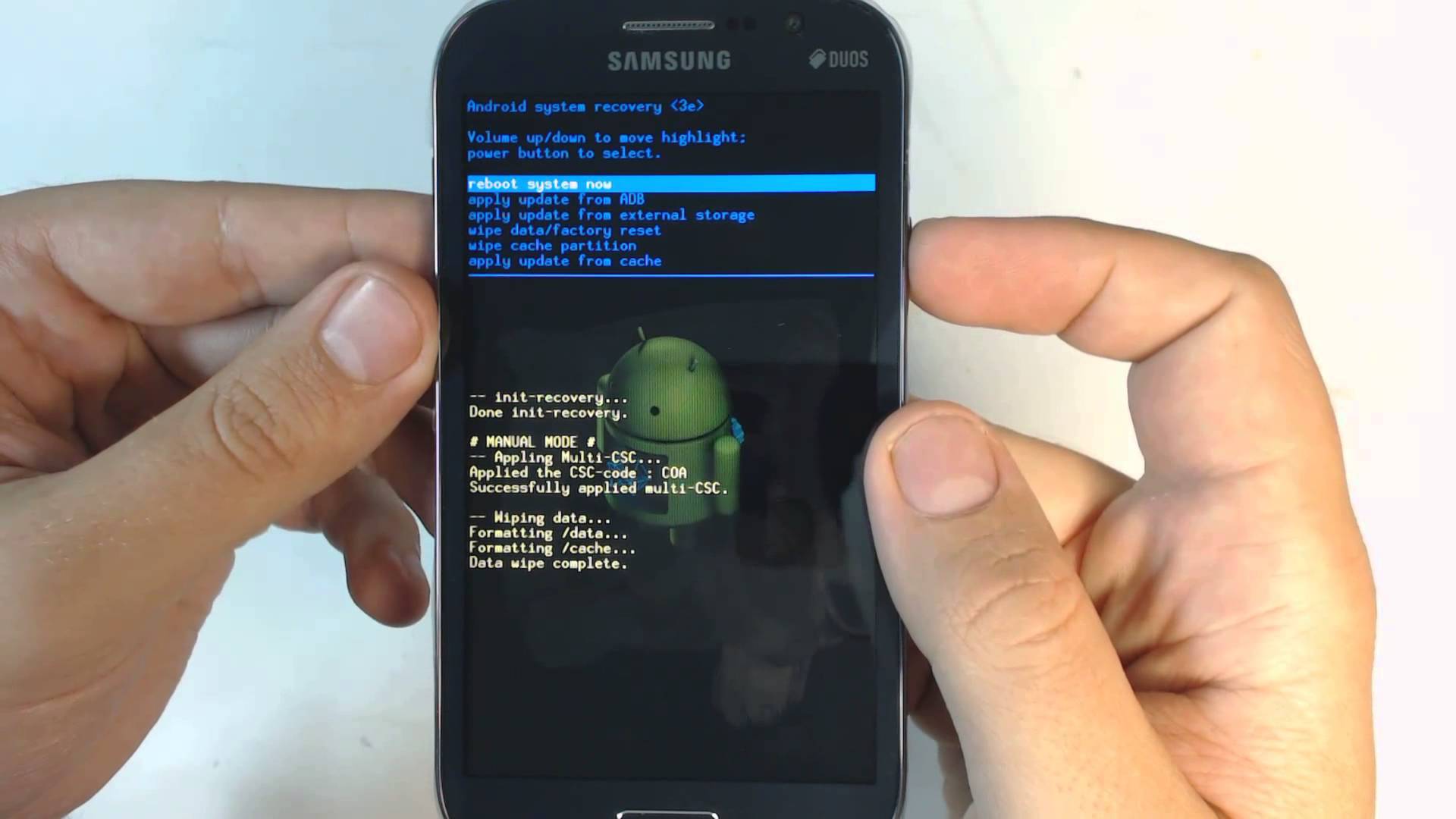 Там проблему устранят быстро.
Там проблему устранят быстро.
Как использовать по максимуму разговорный динамик в смартфоне
На просторах XDA собрано огромное количество всевозможных модов для Android-смартфонов, но то дополнение, о котором я хочу рассказать сейчас, вызвало у меня особый интерес. После его установки разговорный динамик вашего устройства превратится в действительно полезную вещь и сможет воспроизводить абсолютно всё, а не только человеческие голоса.
Вообще я не отношу себя к аудиофилам, для которых главный параметр при покупке смартфона — качество звука, поэтому возможности основного динамика в моём LG G2 меня полностью устраивают. Но есть один момент, о котором я хотел рассказать непосредственно в статье, посвящённой опыту эксплуатации, но учитывая найденный мод, поделюсь данным недостатком сейчас. В LG G2 отверстия издающие звук находятся на нижнем торце, и в таком расположении есть не только преимущества (например, не приглушается звук, когда аппарат лежит на диване), но и некоторые изъяны. Когда ты берёшь телефон в обе руки и переворачиваешь его в альбомный режим, то получается так, что пальцы закрывают динамики, поэтому исчезает звук (на первых двух делениях его вообще не слышно). Именно из-за этого, увидев на XDA True Stereo Mod for LG G2, я без раздумий перешёл к его установке.
Когда ты берёшь телефон в обе руки и переворачиваешь его в альбомный режим, то получается так, что пальцы закрывают динамики, поэтому исчезает звук (на первых двух делениях его вообще не слышно). Именно из-за этого, увидев на XDA True Stereo Mod for LG G2, я без раздумий перешёл к его установке.
Для чего нужен этот мод
После проделывания определённых манипуляций (о них я расскажу ниже) разговорный динамик вашего смартфона заживёт новой жизнью, то есть сможет участвовать не только в процессе разговора, но и будет воспроизводить музыку, а также другие звуки, которые до этого выдавал только основной динамик. В случае с LG G2 можно и вовсе получить полноценный стереозвук. Как вы уже могли понять, в качестве подопытного кролика у нас будет LG G2, но этот мод я встречал и для других устройств. Для OnePlus One Stereo Mod так точно есть.
Установка
Вообще перед любыми действиями подобного рода рекомендуется делать полный Backup системы, заставить вас я не могу, но лично я решил потратить на это несколько минут (у меня этот процесс занял где-то 2-3 минуты), чтобы уже с чистой совестью и спокойной душой заняться установкой мода.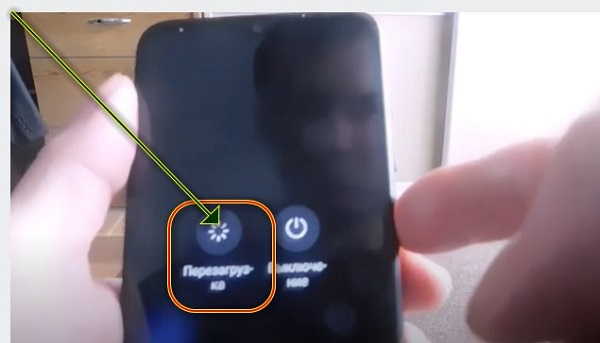
Первый способ
Первым делом нужно получить Root-права. Я пользуюсь CyanogenMod, поэтому для меня это вопрос нескольких секунд. Если же у вас стоковая прошивка и вы не устанавливали себе права суперпользователя, то начните с этого. После данных манипуляций нужно загрузить вот этот установочный APK-файл и запустить его на смартфоне. После первого запуска программа предложит вам сделать Backup и загрузить какие-то файлы, а затем сама перебросит на главный экран. Вот тут-то и начинается самое интересное. Если вы переворачиваете смартфон и разговорный динамик оказывается слева от вас, нужно выбрать CCW, если справа — CW. Затем нажимаете «Enable» и перезагружаете смартфон.
Чисто в теории всё должно работать. Но если у вас, как и у меня, что-то пошло не так, то есть и второй вариант — ручная замена файла.
Второй способ
Для этого способа нам понадобится любой файловый менеджер (я использовал Root Explorer), Root-доступ и модифицированный файл mixer_patchs.![]() xml. Последний можно загрузить здесь (для прошивок AOSP и стоковых прошивок LG G2) или здесь (для CloudyG3). Первым делом нужно зайти в папку system/etc и скопировать файл mixer_patchs.xml (для ускорения результата можно пользоваться поиском) в удобное для вас место, чтобы потом можно было восстановить изменения. Теперь берём модифицированный mixer_patchs.xml и вставляем его в эту же папку с заменой. Затем открываем свойства файла и меняем нижнее значение на 0644. После этого осталось только перезагрузить устройство — и можно спокойно наслаждаться новыми возможностями своего смартфона.
xml. Последний можно загрузить здесь (для прошивок AOSP и стоковых прошивок LG G2) или здесь (для CloudyG3). Первым делом нужно зайти в папку system/etc и скопировать файл mixer_patchs.xml (для ускорения результата можно пользоваться поиском) в удобное для вас место, чтобы потом можно было восстановить изменения. Теперь берём модифицированный mixer_patchs.xml и вставляем его в эту же папку с заменой. Затем открываем свойства файла и меняем нижнее значение на 0644. После этого осталось только перезагрузить устройство — и можно спокойно наслаждаться новыми возможностями своего смартфона.
Единственный недостаток этого способа — исчезает режим «Не беспокоить» (лично у меня так произошло на CyanonogenMod 12). Правда, я им и так не пользовался, поэтому не очень критично.
Откат изменений
Если вдруг произошло что-то ужасное и вам не понравился новый облик вашего устройства, всегда можно откатиться. Если вы использовали первый способ, то достаточно в установленной программе нажать кнопку «Disable» и перезагрузить телефон, а если второй способ — заменить файл mixer_patchs. xml на тот, который использовался по умолчанию, и тоже перезагрузить аппарат.
xml на тот, который использовался по умолчанию, и тоже перезагрузить аппарат.
Если у вас остались какие-то вопросы, можете задать их в комментариях (постараюсь ответить) или же пролистать 18 страниц полезной (и не очень) информации на XDA Developers.
Прошивка телефона Андроид и iOS смартфонов Iphone, Samsung, Nokia, HTC
Когда программа даёт сбой.
Современные производители мобильных аппаратов соревнуются между собой в производстве наиболее функционально обеспеченного устройства, которое будет пользоваться большим спросом у потребителей. Сегодня уже никого не удивишь огромным набором разнообразных функций у новых сотовых телефонов. Но весь этот функционал требует серьёзного программного обеспечения, чтобы поддерживать его работоспособность. Поэтому, когда возникает вопрос о перепрошивке телефона, стоит очень основательно подойти к его решению.
Сервисный центр «2А» окажет квалифицированную помощь в перепрошивке телефона любой модели. На наших компьютерах установлены все нужные программы и приложения для возобновления корректной работы системы андроид. Прежде чем прошивать ваш мобильник, наши специалисты проведут его бесплатную диагностику и выяснят причины возникших неполадок.
Прежде чем прошивать ваш мобильник, наши специалисты проведут его бесплатную диагностику и выяснят причины возникших неполадок.
Настройка корректной работы программного обеспечения.
Сразу стоит отметить, что перепрошивать китайский смартфон — довольно хлопотное занятие, требующее, иногда, больших финансовых затрат. В отличие от других производителей китайские «умельцы» не считают важным создавать специальные программы и драйвера для восстановления испорченной системы. Что же касается известных мобильных брендов, то они, помимо хороших гаджетов выпускают и официальную прошивку для них.
Прежде чем начинать перепрошивку, нужно обязательно проверить:
- Чтобы контакты, смс, мультимедиа-файлы и другие необходимые вам данные были сохранены на другом устройстве. После завершения перепрошивки все эти данные сотрутся, и их уже будет невозможно восстановить никакими софтами.
- Аппарат должен быть заряжен на сто процентов.
 Процесс обновления программного обеспечения может занять очень много времени и, если батарея сядет в самый неподходящий момент, можно будет смело выбросить свой гаджет.
Процесс обновления программного обеспечения может занять очень много времени и, если батарея сядет в самый неподходящий момент, можно будет смело выбросить свой гаджет. - Если прошивка будет устанавливаться через ноутбук или планшет, следует полностью зарядить и их тоже.
Этапы перепрошивки телефона.
- Телефонный аппарат подключается к ноутбуку или ПК.
- Для данного мобильного устройства и кабеля устанавливаются необходимые драйвера
- Скачивается прошивка и специальный софт для перепрошивки.
- Производится бекап контактов, файлов.
- Мобильник переводится в специальный boot-режим.
- Запускается прошивальщик и начинается процесс прошивки.
После проведённого ремонта, нужно перезагрузить сотовый и проверить его работоспособность
О регулировке громкости разговорного динамика — MIUI помощь — Xiaomi Community
Привет, форумчане!Важно: данная статья написана преимущественно для смартфонов под управлением Miui!
Иногда случается, что в момент разговора пользователь плохо слышит собеседника, либо собеседник плохо слышит абонента.
Причин плохой слышимости может быть много, поэтому и решения проблемы могут быть разными.
Общая рекомендация при решении всех проблем: включить ЛОГИКУ и идти методом исключения от простого к сложному; от безопасных методов, которые можно применять самостоятельно, к сложным методам, которые лучше доверить специалистам.
Наиболее очевидный способ лечения проблемы — механическая очистка слухового динамика и микрофона, которая требует крайней ОСТОРОЖНОСТИ.
К слову сказать, имеются специальные программы для очистки слуховых динамиков звуком.
Об этом подробнее здесь:
Очистка динамиков звуковыми частотами для любых смартфонов и устройств
https://ru.c.mi.com/thread-1938821-1-0.html
Скрытая функция очистки динамика в MIUI 11
https://ru.c.mi.com/thread-1938606-1-0.html
Я же предлагаю сначала попытаться устранить проблемы безопасными методами: изменением настроек и устранением программных сбоев.
Итак, что мы видим?
Фото 1. Клавиша уменьшения/увеличения громкости
Беда в том, что простое нажатие клавиши уменьшения/увеличения громкости (фото 1) вызывает мульти-меню настроек громкости мелодии звонка, мультимедиа и будильника (фото 2).
Фото 2. Мульти-меню регулировок громкости.
Но всё тщетно: попытки усилить громкость динамика через мульти-меню регулировки громкости не приносят результата.
Некоторые пользователи ударяются во все тяжкие и лезут менять настройки в инженерном меню, что в некоторых случаях ещё и усугубляет проблему.
Но не всё так плохо!
1) Есть ещё одна СКРЫТАЯ регулировка: шкала громкости разговорного динамика, которая активируется, если нажать на клавишу уменьшения/увеличения громкости либо в момент УСТАНОВКИ СОЕДИНЕНИЯ (фото 3), либо непосредственно в МОМЕНТ РАЗГОВОРА (фото 4):
Фото 3. Регулировка громкости разговорного динамика в МОМЕНТ УСТАНОВКИ СОЕДИНЕНИЯ.
Фото 3. Регулировка громкости разговорного динамика непосредственно в МОМЕНТ РАЗГОВОРА.
Данная настройка действовала ещё во времена кнопочных телефонов.
На современных смартфонах при активации этой настройки под шкалой появляется изображение микрофона.
Исходя из моих опытов, я могу сказать, что данная шкала предназначена для регулировки слухового динамика.
Однако, каждый может проверить во время разговора экспериментально, что конкретно регулирует эта настройка.
Может со временем что-то и поменялось.
Как правило, проблема с низким уровнем звука в слуховом динамике возникает из-за того, что в момент телефонного вызова некоторые пользователи (из-за неправильного удержания телефона в руке) случайно нажимают пальцем на клавишу уменьшения громкости разговорного динамика.
Соответственно, указанными выше настройками можно вернуть уровень громкости к требуемой величине.
2) Бывают случаи, когда отсутствие громкости вызвано сбоями программного обеспечения.
В таком случае могут помочь следующие действия:
А. Простая ПЕРЕЗАГРУЗКА смартфона;
Б. Если не помогло, то обновление файлом ПОЛНОЙ прошивки по такой схеме:
Настройки — О телефоне — Обновление Системы — Меню (3 точки) — Скачать ПОЛНУЮ прошивку.
Желательно подключить Wi-Fi, так как объём скачивания полной прошивки — порядка 2 и более Гб.
При активации этой команды автоматически ЗАГРУЗИТСЯ и УСТАНОВИТСЯ последняя прошивка (как правило, та же самая, что уже установлена), но не в виде фрагментарного ОТА-обновления, а ПОЛНЫМ файлом.
При таком обновлении пользовательская информация в телефоне не стирается, но желательно всё же сохранить важные данные на внешнем носителе: бережённого бог бережёт!
Это важно сделать, так как мало ли какой сбой может произойти во время обновления (израсходование заряда аккумулятора, падение смартфона и иные неквалифицированные действия пользователя).
После обновления желательно перезагрузить смартфон. Некоторые делают это дважды, чтобы все обновления прописались в Системе.
В. Если и этот метод не помог, то можно удалить кеши всех приложений (Настройки — Хранилище — Данные Кеша — Удалить кеши всех приложений), после чего выключить смартфон минуты на 2-3.
При этом окончательно сбросятся кэши и при повторном включении смартфон заново последовательно загрузит все элементы Системы и заново создаст кеши всех приложений.
Как ни странно, именно этот метод помог моему другу восстановить нормальную работу динамика в смартфоне.
3) Если эти методы не помогли, то можно попробовать программные методы очистки динамика.
Вот ссылки:
Очистка динамиков звуковыми частотами для любых смартфонов и устройств
https://ru.c.mi.com/thread-1938821-1-0.html
Скрытая функция очистки динамика в MIUI 11
https://ru.c.mi.com/thread-1938606-1-0.html
Если в Настройках Miui вы не найдёте такой функции, можно поискать аналогичное приложение от сторонних разработчиков в Google Play Market.
4) Бывает, что на динамике или микрофоне образуется влажный конденсат от пота или иной влаги, что искажает работу этого оборудования.
В этом случае надо дать динамику или микрофону просохнуть, не применяя при этом варварских и необдуманных действий.
5) Если эти программные и настроечные методы не помогли,
потребуется метод МЕХАНИЧЕСКОЙ ОЧИСТКИ ЗАГРЯЗНЕНИЙ.
Наиболее правильным механическим способом очистки является разбор смартфона с последующим аккуратным удалением загрязнений как внутри, так и снаружи.
Я настоятельно рекомендую механическую очистку загрязнений микрофона и динамика поручить специалистам: дешевле получится, чем потом устранять последствия неквалифицированного или варварского вмешательства.
6) В том случае, если пользователь обладает достаточными навыками и аккуратностью, механическую очистку можно произвести самостоятельно, с разборкой смартфона или без таковой.
Подробные иструкции ищите в интернете, я лишь привожу приблизительные рекомендации по этой ссылке:
Как почистить динамик телефона: практические советы
https://ichip.ru/sovety/remont/kak-pochistit-dinamik-telefona-prakticheskie-sovety-548012
В развитие изложенной темы предлагаю полезные ссылки:
Помоги себе сам!
https://ru.c.mi.com/thread-1745901-1-0.html
FAQ №1 | Вопросы и ответы
https://ru.c.mi.com/thread-1904673-1-0.html
До встречи на просторах Mi Community Russia!
Прошивка телефона iPhone 12
Профессиональная замена дисплея iPhone 12
Сервисный центр «ModMac» выполняет замену дисплея iPhone 12 в полном соответствии с современными стандартами, рекомендованными производителем данных устройств. В своей работе мы используем только оригинальные запчасти и комплектующие, которые всегда имеются у нас в наличии. Именно поэтому после установки нового экрана владелец смартфона не наблюдает абсолютно никакой разницы в цветопередаче и функционировании дисплея.
Наши основные преимущества:
- Индивидуальный подход. Каждый человек, которого интересует экран под замену на любую версию Айфона 11, может рассчитывать на внимательное отношение и высокий уровень обслуживания. Наши сотрудники всегда готовы ответить на все вопросы относительно ремонта любой техники, выпущенной корпорацией Apple.
- Профессионализм сотрудников. Мы очень внимательно подходим к вопросам отбора мастеров, поэтому у нас работают только лучшие специалисты. Они проявляют предельную аккуратность, выполняя замену экрана у смартфонов iPhone
- Предоставление гарантии. После окончания ремонтных работ мы предоставляем гарантию. Это означает, что информация о каждом заказчике заносится в специальную базу данных, доступ к которой есть у всех специалистов нашего сервисного центра.
Цена замены дисплея iPhone 12
Мы удерживаем стоимость замены экрана Айфона 12 на оптимальном уровне, вполне доступном для многих владельцев iPhone 12. Это удалось реализовать благодаря оптимизации бизнес-процессов и наличию прямых договоров на регулярные поставки деталей, которые необходимы для проведения ремонтных работ. Помимо этого, в нашем сервисном центре выезд мастера к заказчику осуществляется бесплатно. Мы не берем за это деньги, так как прекрасно понимаем, что многие люди не могут добраться в наш офис, чтобы сделать замену экрана iPhone 12.
Этапы замены экрана Айфон 12
В нашем сервисном центре замена экрана iPhone 12 производится по следующей схеме:
- Разборка смартфона. На этом этапе мастер откручивает фиксирующие винты и равномерно прогревает iPhone 12 инженерным феном, чтобы размягчить клей и герметик. Затем аппарат аккуратно вскрывается. Защитная панель, зафиксированная пятью болтами, тоже снимается.
- Отключение шлейфов. Для снятия поврежденного экрана отключается шлейф, соединяющий аккумулятор с материнской платой. Затем снимаются коннекторы дисплея и шлейф динамика. Сам динамик устанавливается на новый дисплей, все шлейфы крепятся в обратном порядке.
- Сборка смартфона. На заключительном этапе смартфон собирается с использованием специального герметика, обеспечивающего надежную защиту всей конструкции смартфона от случайного попадания влаги и пыли во время повседневной эксплуатации.
Замена экрана заканчивается запуском и проверкой работоспособности устройства. Только после успешного тестирования смартфон возвращается к своему владельцу, а мастер заполняет гарантийные документы на экран и ремонтные работы.
подробнее скрыть
Как увеличить громкость динамика на Xiaomi – 3 способа [2020]
Анна Клочко 01.03.2020 Загрузка…Как увеличить громкость динамика на Xiaomi?
Ряд владельцев смартфонов, работающих на ОС Android, жалуются на то, что их устройства неспособны громко воспроизводить звук. Из-за этого часто становится невозможным услышать мелодию входящего вызова или собеседника во время телефонного разговора. Также из-за заводских настроек может быть занижен звук и в наушниках. В этой статье мы поговорим о том, как увеличить громкость динамика на Xiaomi.
Важно знать
После действий по увеличению уровня громкости есть риск навредить смартфону.
Решить проблему можно несколькими способами.
Сделать Xiaomi громче можно с помощью следующих инструментов:
- инженерное меню;
- Recovery;
- системный файл.
Увеличение громкость с помощью Recovery
Для начала надо отметить, что для использования этого способа необходимо получить права Root и установить кастомное Recovery. Если это сделано, можно приступать к процедуре по увеличению громкости на Xiaomi.
Итак, необходимо скачать на сайте 4PDA архивы для определенной версии прошивки и переместить их в корень карты памяти. После этого следует запустить смартфон в режиме восстановления:
- отключить телефон;
- зажать и удерживать в течение 10–20 секунд клавишу питания и кнопку уменьшения громкости.
Так выглядит режим восстановления
Когда Recovery запустится, надо выбрать пункт «Install with zip» и указать путь к ранее скачанным архивам. Далее нужно выполнить перезагрузку смартфона. После этого громкость Xiaomi должна быть увеличена.
Увеличение громкости путем редактирования системного файла
Этим методом зачастую пользуются те, кто страдает от низкого уровня громкости в наушниках.
Обратите внимание
Как и в случае с Recovery, чтобы применить этот способ, нужны Root-права.
Итак, в первую очередь следует загрузить и установить любой файловый менеджер, если его нет на смартфоне. В качестве примера можно рассмотреть приложение под названием «ES проводник». Открыв программу, надо перейти к пункту «Root проводник» и найти файл «mixer_paths_tasha».
После открытия файла на экране смартфона появится большое количество строк. Для того, чтобы увеличить громкость на Xiaomi, нужно воспользоваться только двумя:
- <ctl name=”HPHL Volume” value=”11” />;
- <ctl name=”HPHR Volume” value=”11” />.
Далее надо просто изменить значения 11 в обеих строчках на 16, сохранить изменения и перезагрузить смартфон.
Увеличение громкости в инженерном меню
Загрузка …Часто бывает так, что громкость одного из динамиков высокая, а второго – низкая. Или и мультимедийный динамик, и разговорный работают громко, а звук в наушниках тихий. Эта проблема решается просто и не требует получения прав Root. Увеличить громкость динамиков на Xiaomi можно с помощью инженерного меню.
Чтобы перейти к инженерному меню, необходимо набрать комбинацию клавиш: *#*#3646633#*#*. После этого на дисплее смартфона появится сервисное меню. В нем нужно выбрать вкладку «Hardware» и перейти к пункту «Audio». Затем откроется большой список всевозможных настроек, из которых нам интересны только пять первых.
Переход к инженерному меню Xiaomi
Будет полезным
В инженерном меню можно настроить уровень громкости при любых условиях. К примеру, в наушниках, в микрофоне, для игр и воспроизведения музыки и т.д.
За уровень громкости отвечает пункт «Level». В нем можно настроить значение «Value». Максимальное – 255, минимальное – 0. Например, для того, чтобы увеличить громкость разговорного динамика на Xiaomi, необходимо перейти к пункту «Headset Mode», выбрать поле «Type» и кликнуть на «sph». Затем в новом окне следует выбрать «Level 6» и выставить значение параметра «Value» на максимум.
Как можно понять, пункт «sph» отвечает за настройку разговорного динамика. Отрегулировать параметры внешнего динамика и микрофона можно в следующих пунктах:
- mic – настройка микрофона;
- media – увеличения/уменьшение громкости во время игр и при воспроизведении музыки и видео;
- ring – настройка рингтона входящего вызова.
Надо помнить, чтобы при увеличении громкости на Xiaomi с помощью инженерного меню могут возникнуть хрипы во время воспроизведения звука.
Настройка плавной регулировки громкости
Наверное, многие владельцы смартфонов Xiaomi, да и девайсов других производителей сталкивались с проблемой некорректной работы клавиш управления громкостью. После нажатия на одну из кнопок звук становился существенно громче/тише. Это вызвано неправильной настройкой значения «Value», а точнее, большими промежутками в нем.
Настройка плавной регулировки громкости
Для решения проблемы вновь надо воспользоваться инженерным меню смартфона. Как его открыть и какие разделы за что отвечают, мы рассматривали в предыдущем пункте. В инженерном меню следует выбрать проблемный параметр и настроить значение «Level». К примеру, если «Level 14» будет равен 250, нам надо каждое предыдущее значение уменьшить на 12 пунктов. Таким образом, «Level 13» будет находиться на уровне 238, «Level 12» – на уровне 226, «Level 11» – на 214, «Level 10» – на 202 и так далее. Выполнив эти действия, громкость на смартфоне начнет уменьшаться/увеличиваться более плавно.
Увеличения громкости в наушниках
Недавно представители китайской компании «Xiaomi» заявили о том, что в скором времени будет представлена новая версия фирменной оболочки, а именно MIUI 10 (возможно, MIUI X). Однако сейчас на большинстве смартфонов используется MIUI 9, и когда она только вышла, многие владельцы телефонов начали жаловаться на тихий звук в наушниках. Сообщалось, что проблема возникала сразу же после установки стабильной версии прошивки.
Решить неисправность можно путем смены региона в меню параметров смартфона Xiaomi. Для этого надо выполнить следующие шаги:
- открыть настройки;
- выбрать пункт «Расширенные настройки»;
- кликнуть на параметр «Регион»;
- выбрать Тайвань.
В большинстве ситуаций это помогает решить проблему, даже не перезагружая смартфон. Однако если после выполнения всех действий громкость воспроизведения звука в наушниках не выросла, можно все-таки выполнить перезагрузку телефона.
Гигабитные маршрутизаторы | |||
| Модель | Общая прошивка | Сервер обновления HTTP | Общая бета прошивка |
|---|---|---|---|
| GWN7000 | 1.0.9.6 Информация о версии Примечание. Используйте прошивки 1.0.9.x ниже для GWN7600 / 7600LR / 7610 с развертыванием GWN7000 1.0.9.4. GWN7600 1.0.9.13 Информация о версии GWN7600LR 1.0.9.13 Информация о версии GWN7610 1.0.9.13 Информация о версии GWN7630 1.0.9.12 Примечания к выпуску | firmware.grandstream.com | |
| Прошивка предыдущая | |||
точек доступа WiFi | |||
| Модель | Общая прошивка | Сервер обновления HTTP | Общая бета прошивка |
| GWN7600 / GWN7600LR | 1.0.21.7 Информация о версии | firmware.grandstream.com | |
| GWN7602 | 1.0.19.32 Информация о версии | ||
| GWN7605 / GWN7605LR | 1.0.21.6 Информация о версии | ||
GWN7610 | 1.0.21.7 Информация о версии | ||
| GWN7615 | 1.0.21.6 Информация о версии | ||
| GWN7630 / GWN7630LR | 1.0.21.6 Информация о версии | ||
| GWN7660 | 1.0.21.7 Информация о версии | ||
| Прошивка предыдущая | |||
Устройство IP-АТС | |||
| Модель | Общая прошивка | Общая бета прошивка | |
UCM6301 / 6302/6304/6308 | 1.Примечания к выпуску 0.9.10 | Для UCM6300 с RemoteConnect загрузите последние приложения Wave ЗДЕСЬ. | UCM6300: 1.0.11.10 БЕТА |
UCM6300A / 6302A / 6304A / 6308A | |||
UCM6510 | 1.0.20.38 Примечания к выпуску | 1.0.20.44 БЕТА | |
UCM6202 / 6204/6208 | 1.0.20.38 Информация о версии | 1.0.20.44 БЕТА | |
UCM6102 / 6104/6108/6116 | 1.0.18.18 Примечания к выпуску EOL Уведомление: 1.0.18.x — последняя поддерживающая прошивка для UCM61xx. UCM61xx больше не будет получать новые функции, но продолжит получать критические обновления безопасности и исправления основных ошибок. | Важное примечание об обновлении: Прошивка 1.0.18.18 содержит исправление безопасности. В целях безопасности немедленно обновитесь до 1.0.18.18. После обновления измените пароль доступа к сети для ВСЕХ пользователей на странице UCM web UI-> Maintenance-> User Management, включая суперадминистраторов, администраторов и пользователей-потребителей. | |
| Прошивка предыдущая | |||
IP-телефоны HD | |||
Основные IP-телефоны операторского класса | |||
| Модель | Общая прошивка | Сервер обновления HTTP | Общая бета прошивка |
| GRP2601 / P GRP2602 / P / W GRP2603 / P GRP2604 / P | 1.0.3.18 Информация о версии | firmware.grandstream.com | 1.0.3.27 БЕТА |
| Прошивка предыдущая | |||
Операторские IP-телефоны среднего класса | |||
| Модель | Общая прошивка | Сервер обновления HTTP | Общая бета прошивка |
| GRP2612 / GRP2612P / GRP2612W GRP2613 GRP2614 GRP2615 GRP2616 GRP2624 GRP2634 | 1.0.5.67 Информация о версии | firmware.grandstream.com | 1.0.5.93 БЕТА |
| Прошивка предыдущая | |||
Базовые IP-телефоны | |||
| Модель | Общая прошивка | Сервер обновления HTTP | Общая бета прошивка |
| GXP1610 / 1615 GXP1620 / 1625 GXP1628 GXP1630 | 1.0.7.18 Информация о версии | firmware.grandstream.com | |
| Прошивка предыдущая | |||
IP-телефоны среднего класса | |||
| Модель | Общая прошивка | Сервер обновления HTTP | Общая бета прошивка |
GXP1780 / 1782 | 1.0.1.119 Примечания к выпуску | Прошивка. грандстрим.com | |
| Прошивка предыдущая | |||
IP-телефоны высокого класса | |||
| Модель | Общая прошивка | Сервер обновления HTTP | Общая бета прошивка |
| GXP2130 | 1.0.11.48 Примечания к выпуску | Для обновления HTTP используйте этот путь: firmware.grandstream.com/gxp21xx/1_0_11_48 | |
| GXP2135 | 1.0.11.48 Информация о версии | ||
| GXP2140 | 1.0.11.48 Примечания к выпуску | ||
| GXP2160 | 1.0.11.48 Примечания к выпуску | ||
| GXP2170 | 1.0.11.48 Примечания к выпуску | ||
| Прошивка предыдущая | |||
| Набор звонков | |||
Примечание: 1. Прошивка, помеченная как * , выпущена с ограниченными исправлениями ошибок и реализацией функций. Для получения дополнительной информации прочтите примечания к выпуску. 2. ВАЖНЫЕ ЗАМЕЧАНИЯ ПО ОБНОВЛЕНИЮ: — Если на телефоне GXP21xx используется прошивка 1.0.4.x или более ранняя версия, сначала обновите ее до 1.0.7.97. Путь обновления HTTP для микропрограммы 1.0.7.97: https://firmware.grandstream.com/gxp21xx/1_0_7_97 Вот ссылки для загрузки пакетов прошивки 1.0.7.97: https://firmware.grandstream.com/Release_GXP2130_1.0.7.97.zip https: // прошивка.grandstream.com/Release_GXP2135_1.0.7.97.zip https://firmware.grandstream.com/Release_GXP2140_1.0.7.97.zip https://firmware.grandstream.com/Release_GXP2160_1.0.7.97.zip https://firmware.grandstream.com/Release_GXP2170_1.0.7.97.zip — Если на телефоне GXP21xx установлена прошивка 1.0.7.x, сначала обновите до 1.0.8.x, а затем до 1.0.9.x. Путь обновления HTTP для микропрограммы 1.0.8.56: https: // прошивка.grandstream.com/gxp21xx/1_0_8_56 Вот ссылки для загрузки пакетов прошивки 1.0.8.56: https://firmware.grandstream.com/Release_GXP2130_1.0.8.56.zip https://firmware.grandstream.com/Release_GXP2135_1.0.8.56.zip https://firmware.grandstream.com/Release_GXP2140_1.0.8.56.zip https://firmware.grandstream.com/Release_GXP2160_1.0.8.56.zip https://firmware.grandstream.com/Release_GXP2170_1.0.8.56.zip | |||
Беспроводные IP-телефоны WiFi | |||
| Модель | Общая прошивка | Сервер обновления HTTP | Общая бета прошивка |
| WP810 | 1.0.7.83 Информация о версии | firmware.grandstream.com | |
| WP820 | 1.0.7.30 Информация о версии | firmware.grandstream.com | |
| Прошивка предыдущая | |||
Беспроводные IP-телефоны DECT | |||
| Модель | Общая прошивка | Сервер обновления HTTP | Общая бета прошивка |
DP752 | 1.0.15.15 Информация о версии | firmware.grandstream.com | 1.0.17.1 БЕТА |
| Прошивка предыдущая | |||
Примечание: микропрограмму DP730 / DP722 / DP720 можно обновить после обновления подключенной базы DP750 / 752 до новой микропрограммы. После обновления версия прошивки DP730 / 722/720 будет такой же, как у базовой. | |||
Сервер корпоративной видеоконференцсвязи | |||
| Модель | Общая прошивка | Сервер обновления HTTP | Общая бета прошивка |
| IPVT10 | 1.0.6.10 Информация о версии | ||
| Прошивка предыдущая | |||
Система видеоконференцсвязи HD | |||
| Модель | Общая прошивка | Сервер обновления HTTP | Общая бета прошивка |
GVC3200 | 1.0.3.69 Информация о версии Важное примечание об обновлении: Прошивка GVC320x 1.Для использования со службой IPVideoTalk требуется версия 0.3.62 или более поздняя. | firmware.grandstream.com | |
| GVC3210 | 1.0.1.73 Информация о версии Важное примечание об обновлении: Для использования со службой IPVideoTalk требуется прошивка 1.0.1.51+ GVC3210. | firmware.grandstream.com | 1.0.1.74 БЕТА |
| GVC3212 | 1.0,1.6 | firmware.grandstream.com | |
| GVC3220 | 1.0.1.27 Примечания к выпуску | firmware.grandstream.com | |
| Прошивка предыдущая | |||
Система аудиоконференцсвязи | |||
| Модель | Общая прошивка | Сервер обновления HTTP | Общая бета прошивка |
| GMD1208 | 1.0,1.34 | ||
| GAC2500 | 1.0.3.38 Примечания к выпуску | firmware.grandstream.com | |
| Прошивка предыдущая | |||
IP-видео / мультимедийные телефоны | |||
| Модель | Общая прошивка | Сервер обновления HTTP | Общая бета прошивка |
| GXV3380 | 1.0.3.29 Информация о версии | Прошивка.grandstream.com | |
| GXV3370 | 1.0.3.30 Информация о версии | firmware.grandstream.com | |
| GXV3350 | 1.0.3.30 Информация о версии | firmware.grandstream.com | 1.0.3.35 БЕТА |
| GXV3240 | 1.0.3.227 Примечания к выпуску | firmware.grandstream.com | |
| Прошивка предыдущая | |||
Модули расширения | |||
| Модель | Общая прошивка | Сервер обновления HTTP | Общая бета прошивка |
| ГБX20 | 1.0,1.3 | firmware.grandstream.com | |
Шлюзыи ATA | |||
HandyTone ATA | |||
| Модель | Общая прошивка | Сервер обновления HTTP | Общая бета прошивка |
| HT801 | 1.0.33.4 Информация о версии | firmware.grandstream.com | |
| HT802 | 1.0.33.4 Информация о версии | firmware.grandstream.com | |
| HT812 | 1.0.33.4 Информация о версии | firmware.grandstream.com | |
| HT813 | 1.0.13.3 Информация о версии | firmware.grandstream.com | |
| HT814 | 1.0.33.4 Информация о версии | Прошивка. грандстрим.com | |
| HT818 | 1.0.33.4 Информация о версии | firmware.grandstream.com | |
| Прошивка предыдущая | |||
Аналоговые шлюзы серии GXW | |||
| Модель | Общая прошивка | Сервер обновления HTTP | Общая бета прошивка |
| GXW 410x | 1.4.1.5 Примечания к выпуску | Прошивка.grandstream.com | |
| GXW4216 | 1.0.21.1 Информация о версии | firmware.grandstream.com | 1.0.23.1 БЕТА |
| GXW4224 | 1.0.21.1 Информация о версии | firmware.grandstream.com | |
| GXW4232 | 1.0.21.1 Информация о версии | firmware.grandstream.com | |
| GXW4248 | 1.0.21.1 Информация о версии | Прошивка.grandstream.com | |
| Прошивка предыдущая | |||
Цифровые шлюзы серии GXW | |||
| Модель | Общая прошивка | Сервер обновления HTTP | Общая бета прошивка |
GXW4501 GXW4502 GXW4504 | 1.0.0.35 Информация о версии Прошивка1.0.0.35 содержит исправление безопасности. Пожалуйста, обновите до 1.0.0.35 немедленно в целях безопасности. После обновления, пожалуйста, измените пароль доступа к сети для ВСЕХ пользователей на странице GXW450x web UI-> Maintenance-> User Management, включая суперадминистраторов и администраторов. | firmware.grandstream.com | |
| Предыдущая прошивка | |||
Станции управления | |||
| Модель | Общая прошивка | Сервер обновления HTTP | Общая бета прошивка |
| GSC3570 | 1.0.5.17 Информация о версии | firmware.grandstream.com | |
| Предыдущая прошивка | |||
SIP-динамик / SIP-динамик и микрофон для внутренней связи | |||
| Модель | Общая прошивка | Сервер обновления HTTP | Общая бета прошивка |
| GSC3505 | 1.0.1.15 Примечания к выпуску | Прошивка.grandstream.com | |
| GSC3510 | 1.0.1.15 Примечания к выпуску | firmware.grandstream.com | |
| Прошивка предыдущая | |||
Системы видеодомофонов | |||
| Модель | Общая прошивка | Сервер обновления HTTP | Общая бета прошивка |
| GDS3705 | 1.Примечания к выпуску 0.1.16 | * Рекомендуется локальное обновление прошивки | |
| GDS3710 | 1.0.9.9 Информация о версии | ||
| Прошивка предыдущая | |||
IP-видеонаблюдение | |||
| Модель | Общая прошивка | Сервер обновления HTTP | Общая бета прошивка |
| GSC3620 | 1.0,5.3 | firmware.grandstream.com | 1.0.7.5 БЕТА |
| GSC3610 / GSC3615 | 1.0.3.7 Информация о версии | firmware.grandstream.com | 1.0.3.8/1.0.7.5 БЕТА |
| GXV3610_HD / FHD | * Рекомендуется локальное обновление прошивки | ||
| GXV3611_IR_HD | * Рекомендуется локальное обновление прошивки | ||
| GXV3674_HD / FHD_VF | 1.0.3.23 Примечания к выпуску | * Рекомендуется локальное обновление прошивки | |
IP-видеокодеры / декодеры | |||
| Модель | Общая прошивка | Сервер обновления HTTP | Общая бета прошивка |
| GXV3500 | firmware.grandstream.com | ||
Как обновить прошивку динамика Sonos или программное обеспечение устройства
Если вы используете интеллектуальную колонку Sonos , ее обновление улучшит ваши впечатления от звуковой системы.Вы не только получите исправления ошибок и проблем с динамиком, но и в некоторых обновлениях также будут добавлены функции для улучшения качества прослушивания.
Sonos выпускает постоянные обновления прошивки для своей линейки интеллектуальных динамиков, таких как Move, One, One SL, Arc, Beam, Five, Sub, Port и Amp. Последнее обновление программного обеспечения было выпущено в декабре 2020 года. Версия 12.2.2 позволяет вам добавить до двух сабвуферов к вашему динамику Sonos. И Sub (Gen 1), и Sub (Gen 2) совместимы с приложением S2 Sonos и приложением контроллера S1.Sub (Gen 3) потребуется приложение S2 Sonos.
В большинстве случаев Sonos автоматически сообщает вам, когда доступно новое обновление программного обеспечения устройства. В приложении вы увидите баннер «Доступно обновление системы». Все, что вам нужно сделать, это щелкнуть уведомление. Но, если нет предупреждений об обновлениях или ваша система не может автоматически уведомить вас, вы всегда можете вручную проверить наличие доступных обновлений в приложении, используя это руководство.
Как проверить и установить обновления прошивки динамика Sonos вручную
Предоставлено: Sonos. Если вам известно о новых обновлениях прошивки акустической системы Sonos, но на вашем устройстве нет предупреждений, вы можете вручную проверить это самостоятельно.
- Запустите приложение Sonos Controller.
- На телефоне Android или iOS нажмите кнопку «Еще» внизу.
- Прокрутите вниз и выберите «Настройки».
- Или из меню Sonos (Mac) или из меню «Управление» (ПК).
- Выберите «Обновления системы».
- Нажмите «Проверить наличие обновлений».
- Дождитесь завершения сканирования. Если есть доступные обновления, нажмите установить.
Это работает в мобильном приложении iOS или Android, а также на ПК с Windows 10 и компьютерах Mac.
НЕ ПРОПУСТИТЕ: УДИВИТЕЛЬНЫЕ ПРЕДЛОЖЕНИЯ НА КОЛОНКИ SONOS В ОФИЦИАЛЬНОМ МАГАЗИНЕ SONOS
Как включить автоматическое обновление программного обеспечения на колонках Sonos
Возможно, вы не включили автоматические обновления для вашего акустического устройства Sonos, поэтому обновления не отображаются. Чтобы включить его, выполните следующие действия.
- В приложении Sonos Controller нажмите кнопку «Еще» внизу.
- Перейдите в меню настроек.
- Выберите «Обновления системы».
- Найдите параметр «Автоматическое обновление».Установите переключатель в положение «Включить».
Как запланировать обновления прошивки умной акустической системы Sonos
Предоставлено: Sonos. У вас есть возможность запланировать автоматическое обновление прошивки динамика Sonos. Это означает, что ваше устройство автоматически установит доступные обновления в течение запланированного вами времени.
- Перейдите в меню «Настройки» и нажмите «Обновления системы».
- Найдите параметр «По расписанию» и нажмите, чтобы открыть меню.
- Теперь выберите время, когда вы хотите запланировать обновления.
- Утро — с 5:00 до 7:00
- После полудня — с 12:00 до 14:00
- Вечер — с 17:00 до 19:00
- Ночевка — с 14:00 AM — 4:00 AM
ПРЕДУПРЕЖДЕНИЕ О СДЕЛКАХ: получите потрясающие предложения акустических систем Sonos на Amazon прямо сейчас!
Какой тип колонки Sonos у вас дома? Как опыт? Мы хотели бы узнать ваши мысли, напишите нам в комментариях ниже.
ПрошивкаHomePod раскрывает дизайн iPhone 8 и распознавание лиц — TechCrunch
На прошлой неделе Apple выпустила прошивку для своего будущего умного динамика HomePod.Похоже, он был выпущен немного раньше, чем ожидалось, поскольку он не должен выйти до конца этого года. Стив Троутон-Смит воспользовался этим, чтобы узнать, что в следующем iPhone будет функция распознавания лиц и совершенно новый безрамочный дизайн.
Патенты и предыдущие слухи уже намекали на распознавание лиц для iPhone 8. Ходят слухи, что Apple может заменить или дополнить датчик отпечатков пальцев Touch ID новой технологией распознавания лиц.
Хотя распознавание лиц не новость, Стив Троутон-Смит нашел ссылки на инфракрасную разблокировку лица в BiometricKit, структуре Touch ID. Эта функция под кодовым названием Pearl ID должна позволить вам разблокировать iPhone в темноте, даже если вы смотрите на свой телефон под странным углом, а ваше лицо частично заблокировано.
Я могу подтвердить сообщения о том, что микропрограмма HomePod раскрывает наличие в будущем инфракрасной разблокировки лица iPhone в BiometricKit и других местах pic.twitter.com / yLsgCx7OTZ
— Стив Тротон-Смит (@stastedonsmith) 31 июля 2017 г.
Если все это правда, то это должна быть довольно изящная замена Touch ID. Если Apple хочет заменить Touch ID чем-то другим, он должен быть как минимум таким же точным и быстрым, как Touch ID. Основная проблема с распознаванием лиц заключается в том, что вы должны держать телефон перед лицом в ярко освещенной комнате.
Похоже, Apple об этом знает. Теперь будем надеяться, что разблокировка телефона займет всего долю секунды, поскольку текущий датчик Touch ID работает невероятно быстро.Ходят слухи, что Apple пыталась встроить датчик Touch ID в сам дисплей. Но, возможно, он еще не готов к использованию в прайм-тайм, поскольку Apple должна производить десятки миллионов устройств в год с этой технологией.
Что касается дизайна следующего iPhone, многие отчеты, утечки и фиктивные устройства указывают на то, что Apple работает над более мощным iPhone 7s, а также над новым телефоном супер-премиум-класса. По слухам, «iPhone 8» будет иметь более высокий экран, который будет полностью заполнять переднюю часть устройства, за исключением динамика, камеры и датчиков наверху:
Гильерме Рэмбо обнаружил в прошивке HomePod значок, представляющий грядущий iPhone.Новый телефон в настоящее время имеет кодовое название D22, и вы можете найти этот значок в системе Apple Pay. Он подтверждает предыдущие утечки и вырез вверху, но на этот раз он идет прямо с серверов Apple.
Изображение iPhone без рамки можно извлечь из Payment_glyph_phone-D22.caar в PassKitUIFoundation.framework с помощью кода, изображенного на картинке pic.twitter.com/HAyDO0E931
— Стив Тротон-Смит (@stastedonsmith) 31 июля 2017 г.
Возможно, вы помните, что MacBook Pro с Touch Bar также просочился в платформу Apple Pay для macOS.Если Apple будет следовать своей обычной схеме, компания должна представить новые модели iPhone в начале сентября.
Прошивка и устранение неисправностей — Elac
Последняя прошивка для многоканального усилителя— IS-AMP8100, IS-AMP1275 и IS-AMP1650 (8 марта 2021 г.)
Эта последняя прошивка поддерживает уведомления о событиях Multi Amp Control4
Обновление микропрограммы IS-AMP8100-BK
Обновление микропрограммы IS-AMP1275-BK
Обновление микропрограммы IS-AMP1650-BK
— IS-AMP8100, IS-AMP1275 и IS-AMP1650 (27 августа 2020 г.)
Эта последняя прошивка позволяет пользователю открывать до 10 соединений Telnet и получать уведомления о событиях.
Обновление микропрограммы IS-AMP8100-BK
Обновление микропрограммы IS-AMP1275-BK
Обновление микропрограммы IS-AMP1650-BK
Протокол управления усилителем 8-12-16 каналов
IS-AMP340-BK — (февраль 2021 г.)
Эта прошивка решает проблему стабильности при большом объеме сетевого трафика.
Обновление прошивки IS-AMP340-BK
S10EQ, S12EQ, SUB2050, SUB2070, AND SUB2090 Окончательное обновление микропрограммы (31 октября 2019 г.)
Содержит все предыдущие версии.
- Эта новая прошивка позволяет S10EQ и S12EQ работать с нашим приложением Sub Control 2.0 как для iOS, так и для Android. Эта новая версия позволяет управлять несколькими сабвуферами и упростить переключение сабвуферов.
- Мы также добавили числовой дисплей к ползунку громкости.
- Обратите внимание, что вам необходимо обновить прошивку сабвуфера, а также приложение телефона. Версия для Android уже доступна в магазине Google Play, версия для iOS была отправлена и должна быть доступна примерно на следующий день.
ИНСТРУКЦИИ ПО ОБНОВЛЕНИЮ
ОБНОВЛЕНИЕ ПРОШИВКИ S10EQ
ОБНОВЛЕНИЕ ПРОШИВКИ S12EQ
ОБНОВЛЕНИЕ ПРОШИВКИ SUB2050
ОБНОВЛЕНИЕ ПРОШИВКИ SUB2070
ОБНОВЛЕНИЕ ПРОШИВКИ SUB2090
Обновление встроенного сабвуфера-усилителя IW-S10EQ (сентябрь 2018 г.)
Содержит все предыдущие версии Обновление микропрограммы
- Улучшен алгоритм автоматического эквалайзера помещения и общие улучшения производительности
SUB3010 — июнь 2019 г.
Содержит все предыдущие версии Обновление микропрограммы
Инструкции по обновлению
Обновление прошивкиSUB3030 — июнь 2019 г.
Содержит все предыдущие версии Обновление микропрограммы
Инструкции по обновлению
Обновление прошивкиSUB3070 (Adante) — v.87
SUB3070 Последнее обновление прошивки (содержит все предыдущие изменения) Обновление прошивки
- Изменяет громкость по умолчанию на 75%
- Изменяет фильтр нижних частот по умолчанию на 60 Гц
- Решена проблема, из-за которой настройка Phase Control не всегда сохранялась
- Устранен треск при настройке PEQ
- Улучшает алгоритм автоматического эквалайзера помещения
EA101EQ-G Последняя версия микропрограммы (содержит все предыдущие изменения) Ver.v2.1.7 / v1.0.19
- Решает проблему при настройке низких / высоких частот, вызывающую нежелательный шум от усилителя.
- Улучшенный интерфейс для сопряжения аудио по Bluetooth через приложение
- Устранена проблема автоматического отключения дисплея при воспроизведении контента Dolby Digital.
- Разрешает сброс Dolby Digital DSP
- Решает проблему низких и высоких частот
- Поддерживает обнаружение асинхронного порта USB при отключении питания
Видео с обновлением микропрограммы
EA Series EA101EQ-G USB-драйверы для WindowsEA101EQ-G Асинхронные USB-драйверы для Windows
1.Щелкните ссылку EA101EQ-G выше и загрузите папку с драйверами USB на рабочий стол и разархивируйте
2. Откройте папку с драйверами USB ELAC
3. Щелкните и откройте версию Windows, которую вы используете
4. Щелкните правой кнопкой мыши на CMOPEN ( All caps version) и выберите «Установить» — следуйте инструкциям на экране
5. Подключите кабель USB от компьютера к входу USB-B на усилителе Element Amplifier
6. При необходимости выберите ELAC USB 2.0 High-Speed True HD Audio. Устройство из вашей любимой программы воспроизведения
Обновление микропрограммы Audio Alchemy DDP-1
Для DDP-1 перейдите по этой ссылке и загрузите все файлы в тот же каталог…
Файлы Центра обновления Windows DDP-1
Файлы обновления для Mac DDP-1
Файлы BAT — это автоматизированные средства обновления, работающие под DOS для ПК, чтобы установить последний код микроконтроллера (что вы и сделали) и последний код DSP.Обозначения «C» и «D» указывают, какую версию основной платы DDP-1 вы обновляете. Он предлагает вам выбрать, какой из них использовать, основываясь на серийном номере, отображаемом на ЖК-дисплее, а не на напечатанной этикетке.
Чтобы использовать BAT-файл, скопируйте все там в один каталог, откройте окно DOS в том же каталоге и выполните BAT-файл.
Audio Alchemy DDP-1 USB-драйверы
USB Audio Драйверы для Windows
1. Щелкните ссылку выше и загрузите zip-файл.
2. Запустите setup.exe и следуйте инструкциям на экране.
Обновление микропрограммы Audio Alchemy DMP-1
Для DMP-1 используйте эту ссылку, чтобы получить файлы…
Файлы обновления DMP-1
Откройте страницу настройки на DMP-1, нажмите кнопку ВЫБРАТЬ ФАЙЛ. Выберите первую в списке. Нажмите ОБНОВЛЕНИЕ ПРОГРАММНОГО ОБЕСПЕЧЕНИЯ, откроется небольшое диалоговое окно и нажмите ОК, когда закончите. Выберите следующий файл в списке и сделайте то же самое. Сделайте все шесть файлов. Затем нажмите REBOOT.
Он выполнит весь процесс загрузки, а затем вам нужно будет обновить экран, чтобы снова увидеть SETUP.
Образ прошивки DMP-1
Тенденции в обзорах
Я уже несколько месяцев использую этот телефон в качестве домашнего офиса с Google Voice, и мне он очень нравится. Настройка чрезвычайно проста, и, используя веб-портал для регистрации и аутентификации вашей учетной записи Google, вы можете быть настроены примерно за 5-10 … ПодробнееЯ использую его в качестве телефона для домашнего офиса в течение нескольких месяцев с голос Google, и мне это очень нравится.Настройка чрезвычайно проста, и, используя веб-портал для регистрации и аутентификации вашей учетной записи Google, вы можете быть настроены примерно за 5-10 минут. Мне пришлось немного поискать, чтобы иметь возможность импортировать все мои контакты из Google Voice в телефон, но это возможно. Проблема в том, что он (по крайней мере, у меня) не форматирует поля правильно, и когда я получаю звонок, отображается только номер телефона, несмотря на добавление контакта на телефоне (с включенными полными именами). Если я вручную редактирую контакт, они правильно отображаются через идентификатор вызывающего абонента, когда я получаю звонок.Быстрый набор / функциональные кнопки также довольно легко настроить, но я хотел бы упомянуть, что если у вас есть возможность отредактировать это на портале obihai, сделайте это.Мне очень нравится тот факт, что у него есть PoE и дополнительный сетевой порт для подключения к другому ПК или устройству. В моем доме есть структурированная проводка, и не нужно беспокоиться о дополнительных источниках питания, которые лежат поблизости, — это фантастика.
Качество связи хорошее. Никаких проблем с эхом на спикерфоне нет, а самое последнее обновление прошивки включило качество голоса HD.Я действительно хочу, чтобы была добавлена нормализация звука, так как многие из моих клиентских аудиозвонков могут варьироваться от увеличения громкости до 11 и, возможно, до 6 (что является очень большим диапазоном громкости для этого телефона). Громкость действительно очень высокая, поэтому не нужно беспокоиться о том, что она достаточно громкая.
Трубкой пользуюсь редко — держать ее у уха не очень удобно, да и по ощущениям она довольно дешевая. Я купил телефон с намерением в основном использовать функцию громкой связи, так как мой рабочий телефон является сотовым, и мне не нравится форм-фактор сотового телефона для расширенных конференц-звонков.Не говоря уже о том, что качество звука на телефонах совсем не похоже на это устройство.
В целом, с появлением более нового и менее дорогостоящего OBi1022, я бы, вероятно, выбрал этот. Этот телефон отлично подходит для домашнего офиса или даже для малого и среднего бизнеса, которому не нужны тонны линий, но что-то еще, и я бы посмотрел на корпоративный телефон более высокого класса, такой как avaya, polycom, cisco и т. Д.
Poly Sync 20: Как обновить прошивку
Poly Sync 20 — это персональный умный спикерфон с Bluetooth и USB-подключением, кристально чистым звуком с профессиональным шумоподавлением, микрофонами для отслеживания голоса и многим другим — везде, где вам это нужно.
В этом блоге мы расскажем, как обновить Poly Sync 20 до последней версии прошивки.
Но немного подробнее о самом устройстве:
Используйте Sync 20 не только для звонков — качество звука для музыки или фильмов вас поразит. 20 часов автономной работы означают работоспособность в течение всего дня. Фактически, его батарея настолько мощная, что вы можете использовать порт USB-зарядки для зарядки своего смартфона — он также служит внешней батареей.
Тонкий, современный и портативный, Sync 20 рассчитан на длительный срок службы: он имеет степень защиты IP64 от проникновения пыли и воды.Он поставляется с футляром для переноски и дополнительным шнурком, поэтому вы можете брать его с собой, не беспокоясь о его повреждении.
Sync 20 сертифицирован Zoom, что делает его идеальным устройством громкой связи для вызовов Zoom. И это работает практически с любым другим софтфоном. Есть модели, сертифицированные Microsoft Teams, у которых есть специальная кнопка Teams — просто.
Он доступен в стандартных выпусках UC или Microsoft Teams с возможностью подключения USB-A или USB-C через USB-кабель, который аккуратно оборачивается вокруг громкоговорителя, когда он не используется.Каждая модель поддерживает Bluetooth для подключения к смартфону или планшету. Существуют также версии с USB-A или USB-C Bluetooth-ключами для беспроводного использования спикерфона с компьютером или ноутбуком.
Вот полная разбивка серии смарт-спикерфонов Poly Sync 20:
| Деталь Номер | Стандарт Издание | Microsoft Teams Edition | USB Кабель | Bluetooth Адаптер |
|---|---|---|---|---|
| 217038-01 | ✓ | × | USB-A | × |
| 216866-01 | × | ✓ | USB-A | × |
| 216868-01 | ✓ | × | USB-C | × |
| 216870-01 | × | ✓ | USB-C | × |
| 216865-01 | ✓ | × | USB-A | USB-A |
| 216867-01 | × | ✓ | USB-A | USB-A |
| 216869-01 | ✓ | × | USB-C | USB-C |
| 216871-01 | × | ✓ | USB-C | USB-C |
Хотите узнать больше о Poly Sync 20?
Ознакомьтесь с нашим блогом: Встречайте смарт-спикерфон Poly Sync 20: портативное совершенство>
Как обновить прошивку смартфона с громкой связью Poly Sync 20
Обновите прошивку для спикерфонов Poly Sync 20 с помощью Plantronics Hub , бесплатного приложения для компьютеров с Windows или macOS и смартфонов Android или iOS.С помощью приложения для смартфона вы можете обновлять прошивку по беспроводной сети — убедитесь, что ваш сигнал Wi-Fi сильный и стабильный.
Hub делает гораздо больше, чем просто обновляет прошивку. Вы можете настраивать параметры, проверять состояние, управлять параметрами датчиков и многое другое для гарнитур и громкоговорителей Poly.
Узнайте больше о Plantronics Hub в нашем блоге: Plantronics Hub: персонализируйте свою гарнитуру>
Совместимость с Plantronics Hub
Hub совместим с гарнитурами Poly / Plantronics, включая серии Voyager, Savi и Blackwire, и громкоговорителями Poly / Plantronics, включая серию Calisto, а также с сегодняшним устройством громкой связи: Poly Sync 20.
Для получения полной информации о совместимости перейдите по ссылкам на Hub Desktop и Hub Mobile ниже.
Plantronics Hub Загрузить
Загрузите Hub Desktop с веб-сайта Poly>
Загрузите Hub Mobile из Google Play Store или Apple App Store. Найдите ссылки на Hub Mobile на сайте Poly>
Перед обновлением микропрограммы Poly Sync 20…
Перед обновлением спикерфона обязательно выполните следующие действия:
- Отключите его от всех сопряженных устройств, включая телефоны, планшеты и компьютеры
- Не используйте его для потоковой передачи мультимедиа или для вызовов во время процесса обновления
- Не запускать другое обновление со второго устройства Poly во время процесса обновления
- Дождитесь завершения процесса обновления перед его повторным использованием
Процесс обновления микропрограммы Plantronics Hub
После того, как вы установили Hub и подключили Sync 20, это очень простой процесс:
Просто нажмите «Обновить», следуйте инструкциям и дождитесь завершения обновления.
Вот и все!
Зачем обновлять прошивку спикерфона?
Обновления прошивки — очень важный, но часто игнорируемый элемент жизненного цикла бизнес-устройства:
Новые возможности. Poly выпускает новые функции для улучшения своих продуктов. Обновив прошивку, ваше устройство получит все возможные функции.
Повышение безопасности. По мере того, как происходят новые атаки и обнаруживаются старые ошибки, очень важно обновлять прошивку, чтобы злоумышленники не нанесли вред вашему устройству.
Совместимость. По мере появления новых устройств или услуг и обновления существующих платформ вы хотите убедиться, что ваш спикерфон совместим.
Устойчивость устройства. С технологиями всегда есть что исправить. Обновления прошивки обеспечивают оптимальную производительность.
Приобрести спикерфоны на складе IP-телефонов
IP-телефоныSnom станут «умнее» после обновления прошивки
Интеграция приложений XML в конечные точки Snom обеспечивает большую автоматизацию для предприятий.
Snom, всемирно признанный бренд современной телефонии в корпоративном и промышленном секторах, позволяет офисам стать «умнее» благодаря последнему обновлению прошивки для своих IP-телефонов.
Хотя умный дом в основном интересовал потребителей, эти приложения все чаще находят свое применение в офисной среде. Будь то управление ставнями, парковочными шлагбаумами, дверьми одним нажатием кнопки или общение с водителем-доставщиком со своего рабочего места — все это возможно с помощью оконечных устройств Snom в сочетании с IP-домофонами и системами видеонаблюдения, а также с Snom PA1, который действует как SIP-мост для громкоговорителей публичных объявлений.
Новые обновления прошивки IP-телефонов Snom позволят пользователям удаленно управлять интеллектуальными розетками, переключателями радиаторов, влажностью, оконными и дверными датчиками и освещением, загружая приложения XML непосредственно через IP-телефоны. Этот контроль над устройствами работает точно так же, как с вашим собственным смартфоном или планшетом. Кроме того, телефоны Snom теперь поддерживают потоковую передачу с IP-веб-камер и камер Raspberry Pi.
Интеграция приложений XML в настольные IP-телефоны Snom может использоваться для видеосообщения, автоматического прогноза погоды и быстрого доступа к новостным лентам.Подключенные IP-динамики также могут автоматически отключаться или включаться.
«Мы думаем, что наши конечные точки могут и должны выполнять гораздо больше задач, чем просто деловое общение», — объясняет Флоран Обер, руководитель отдела управления продуктами Snom Technology. «Посредством индивидуализации и автоматизации в офисах мы хотим предложить нашим пользователям реальную добавленную стоимость, включая создание решений для« умного рабочего места »».
Другие особенности нового обновления прошивки:
- Телефоны Snom могут поддерживать соединение L2TP для построения VPN-туннелей.
- Значки на функциональных клавишах можно персонализировать
- Исходящий многоадресный пейджинг расширен за счет поддержки ожидающего вызова для входящих вызовов
Подробнее: https://service.
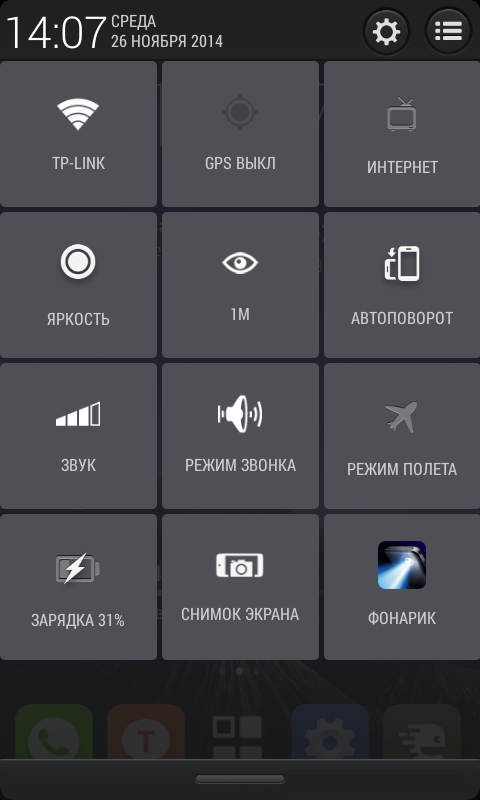

 Выполнить эту задачу нужно еще до обновления операционной системы. В этой статье описано, как это делается. Сначала воспользуйтесь обычным сбросом, а потом, если ничего не поменяется, скопируйте все важные данные на флешку или в облачное хранилище, а затем сделайте hard reset через системное меню.
Выполнить эту задачу нужно еще до обновления операционной системы. В этой статье описано, как это делается. Сначала воспользуйтесь обычным сбросом, а потом, если ничего не поменяется, скопируйте все важные данные на флешку или в облачное хранилище, а затем сделайте hard reset через системное меню.
 Процесс обновления программного обеспечения может занять очень много времени и, если батарея сядет в самый неподходящий момент, можно будет смело выбросить свой гаджет.
Процесс обновления программного обеспечения может занять очень много времени и, если батарея сядет в самый неподходящий момент, можно будет смело выбросить свой гаджет.